网络正常Edge打不开网页怎么回事 有网但是edge浏览器网页打不开如何解决
更新时间:2024-01-13 11:55:19作者:qiaoyun
近日有用户想要使用edge浏览器浏览网页的时候,反映说网络正常,但是edge打不开网页,许多人遇到这样的问题都不知道该怎么办,有遇到一样情况的用户们别担心,今天就由笔者给大家详细介绍一下有网但是edge浏览器网页打不开的详细解决方法供大家参考吧。
方法一:
1、点击左下角开始,选择windows系统打开“控制面板”。
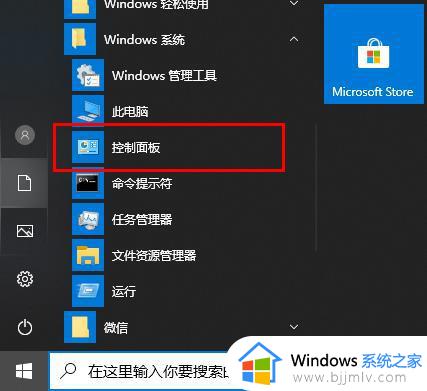
2、在控制面板中打开“用户账户”。
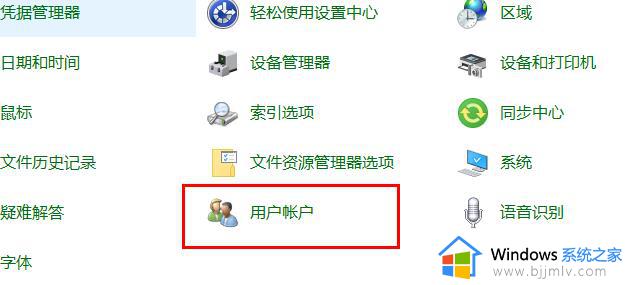
3、在更改账户信息下面选择“更改用户账户控制设置”。
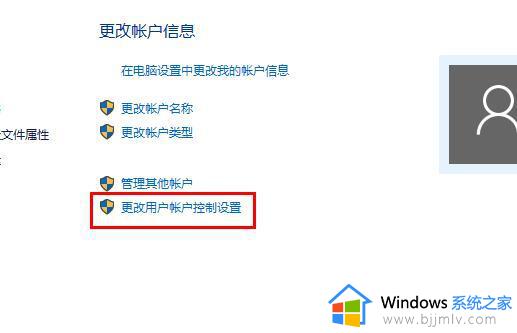
4、将移动块向上移动。
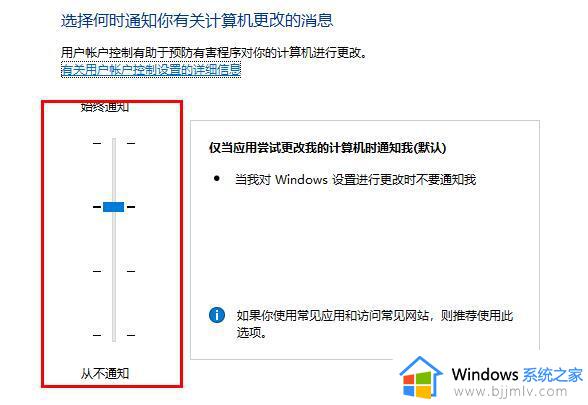
5、进入edge浏览器点击右上角三个点,选择“设置”。
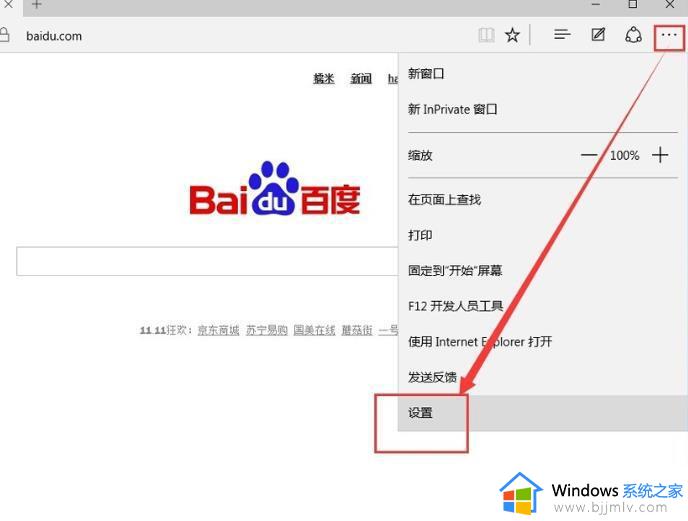
6、在设置中点击“选择要清除的内容”。
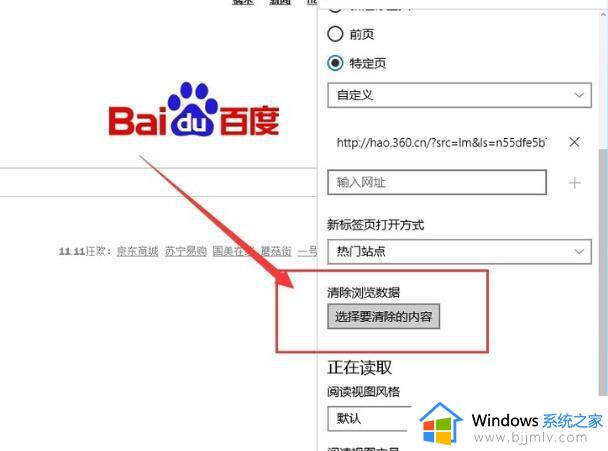
7、选择无用需要清除的项目,点击“清除”。
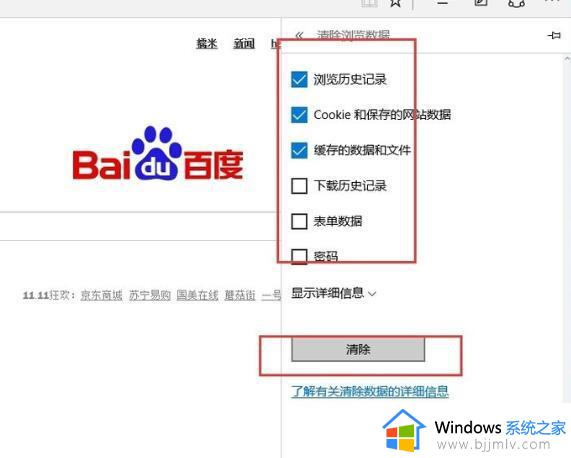
8、下滑找到“查看高级设置”。
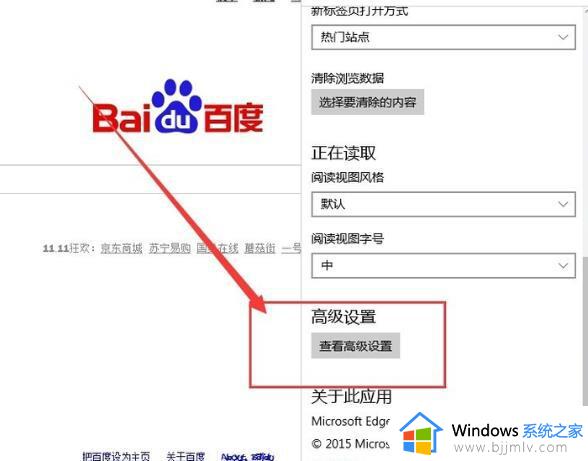
9、选择“不阻止Cookie”即可。
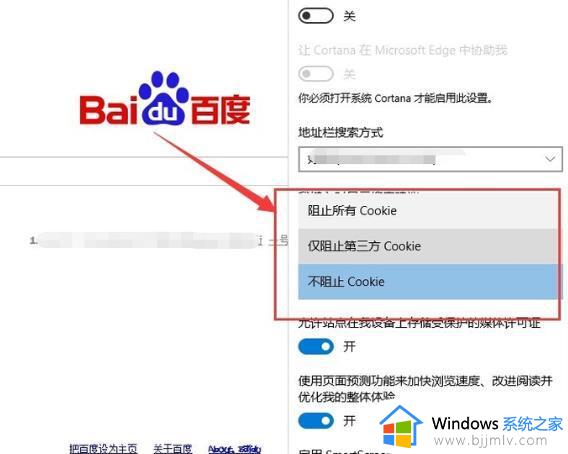
方法二:
1、双击打开edge浏览器后,点击右上角“...”图标,在弹出的选项中点击【设置】。
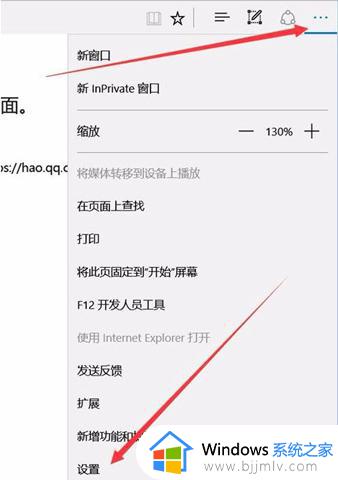
2、打开设置界面后,点击高级设置中的“查看高级设置”选项。
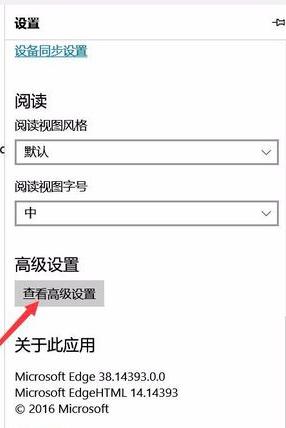
3、打开高级设置后,点击打开代理设置选项。
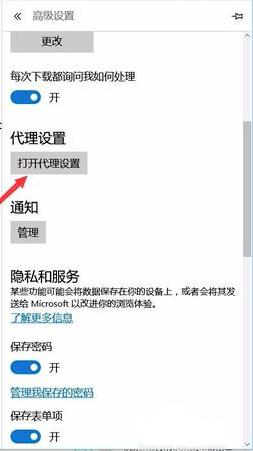
4、打开控制面板选项,点击代理选项,然后在右侧将自动检测设置打开就可了。
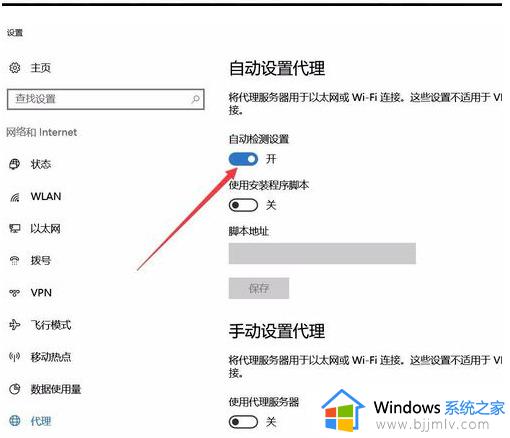
以上各大家介绍的就是网络正常Edge打不开网页的详细解决方法,有遇到一样情况的用户们可以参考上面的方法步骤来打开,希望帮助到大家。
网络正常Edge打不开网页怎么回事 有网但是edge浏览器网页打不开如何解决相关教程
- 有网络但edge打不开网页怎么回事 电脑有网但是edge网页打不开如何解决
- edge浏览器打不开网页怎么回事 edge浏览器打开不了网页如何解决
- 电脑无法打开浏览器但是网络能用怎么回事 网络连接正常但浏览器无法打开网页解决办法
- edge浏览器打开新网页总是被覆盖怎么回事 edge打开新网页不覆盖前面的网页如何设置
- 电脑打不开网页但是网络正常的如何处理 网络正常电脑打不开网页怎么回事
- 电脑网络正常但是网页打不开怎么办 电脑网络正常但是打不开网页处理方法
- edge内存不足,无法打开此网页怎么回事 edge浏览器提示内存不足无法打开此网页如何处理
- edge浏览器双击打不开网页怎么办 edge浏览器打不开某些网页修复方法
- edge浏览器网页白屏怎么回事 edge浏览器打开网页空白如何修复
- 电脑一切正常就是打不开网页怎么回事 电脑有网却打不开网页如何解决
- 惠普新电脑只有c盘没有d盘怎么办 惠普电脑只有一个C盘,如何分D盘
- 惠普电脑无法启动windows怎么办?惠普电脑无法启动系统如何 处理
- host在哪个文件夹里面 电脑hosts文件夹位置介绍
- word目录怎么生成 word目录自动生成步骤
- 惠普键盘win键怎么解锁 惠普键盘win键锁了按什么解锁
- 火绒驱动版本不匹配重启没用怎么办 火绒驱动版本不匹配重启依旧不匹配如何处理
电脑教程推荐
win10系统推荐